电脑系统怎么重装(如何电脑装系统win7)
软件介绍
1、此系统为官网原版系统(四合一)即包括家庭普通版、家庭高级版、专业版和旗舰版共四个版本。
2、安装系统仅C盘(包含了电脑桌面)数据会全部清空,请大家在安装系统前请自行备份。
——附软件资源见文末——
安装步骤
温馨提示:若此方法未能安装成功,请使用U盘安装。请到公肿号『歪瓜运营』后台回复:“电脑系统”关键词,查看U盘安装Windows7/8/10/11系统
附:不会做制作【PE系统】可在公肿号“歪瓜运营”后台回复“电脑系统”关键词,查看PE系统安装教程。
1.首先打开下载的文件夹,只需鼠标右击【w7-64bit】,然后选择【解压到w7-64bit】。如需要输入解压密码(为了防止百度云屏蔽资源,所以部分压缩包我加了密码),只需选择文件夹中的解压密码按照操作获取即可,然后进行输入密码进行解压!
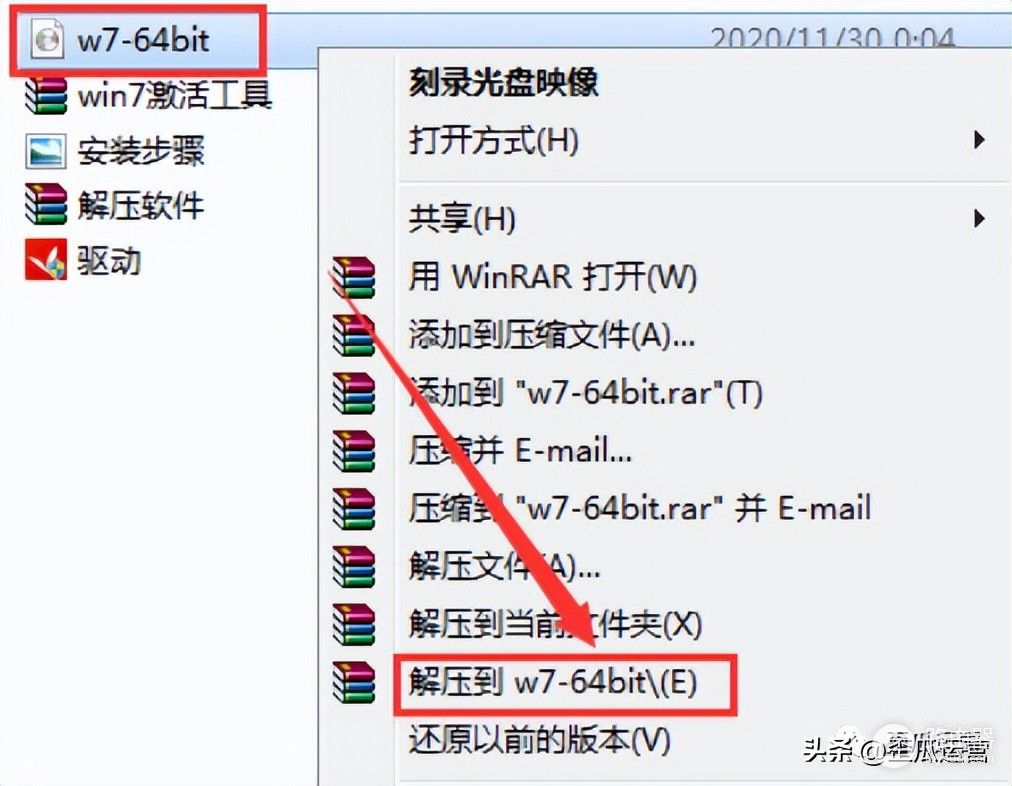
2.鼠标双击打开解压后的【w7-64bit】文件夹。
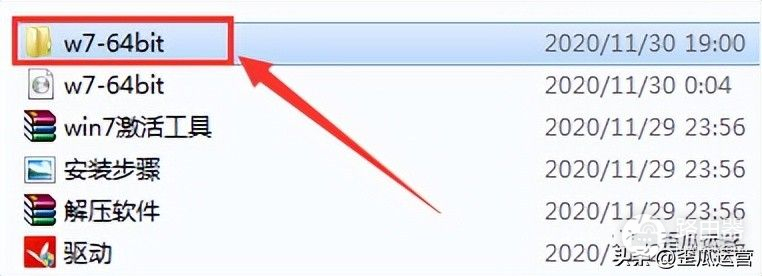
3.鼠标右击【setup】可执行文件,在此选择【以管理员身份运行】。
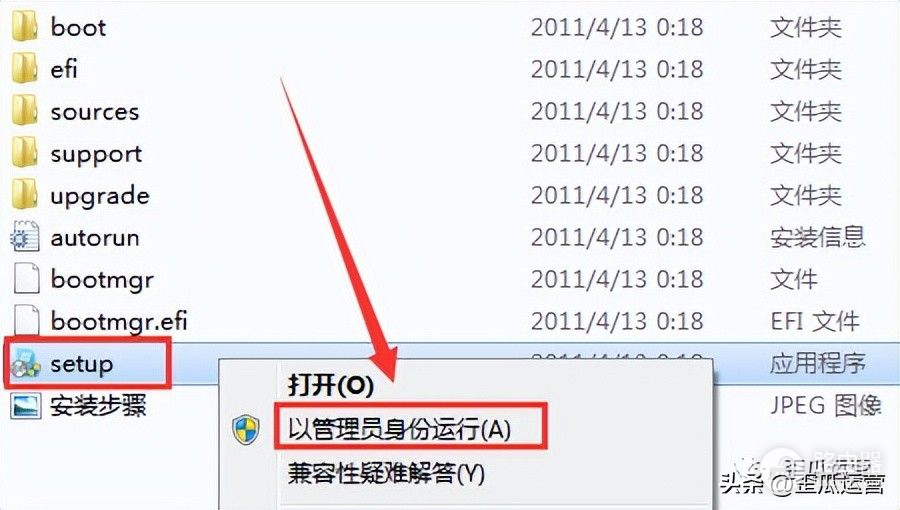
4.用户账户控制,直接点击【是】。
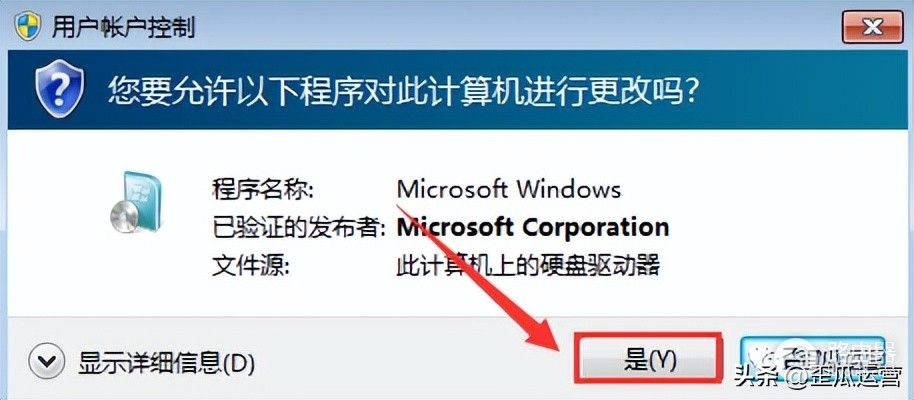
5.鼠标点击【现在安装】即可。
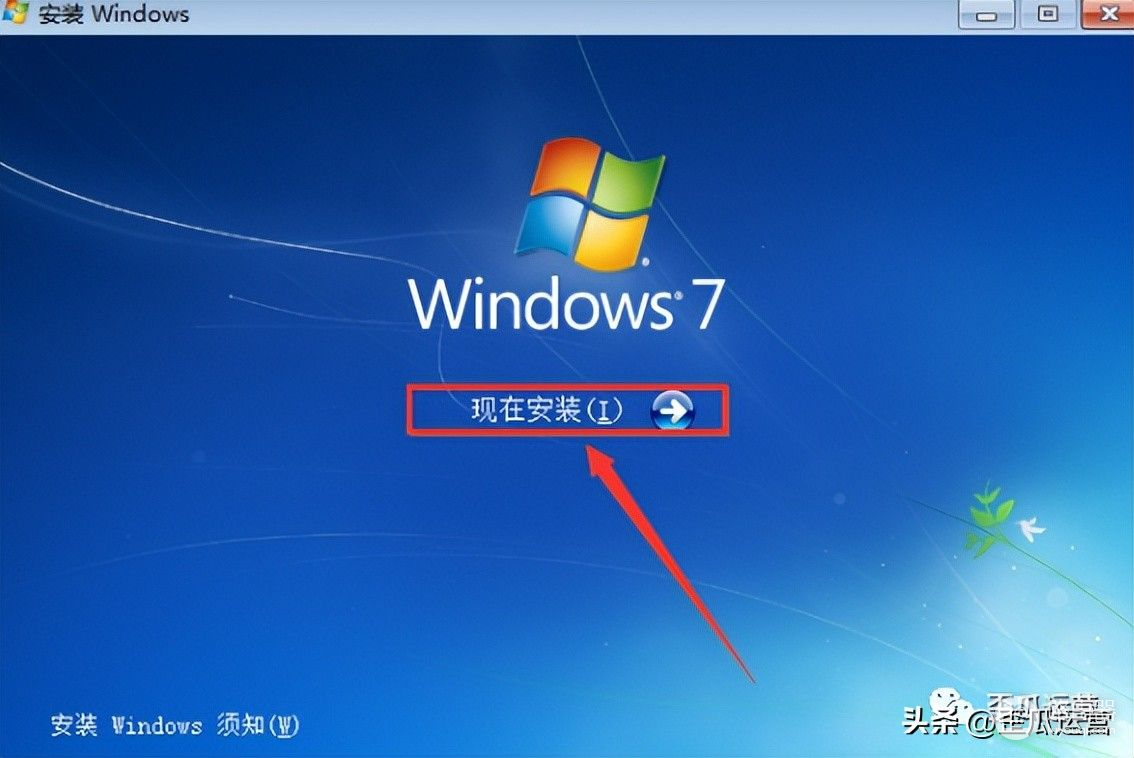
6.然后点击【不获取最新安装更新】。
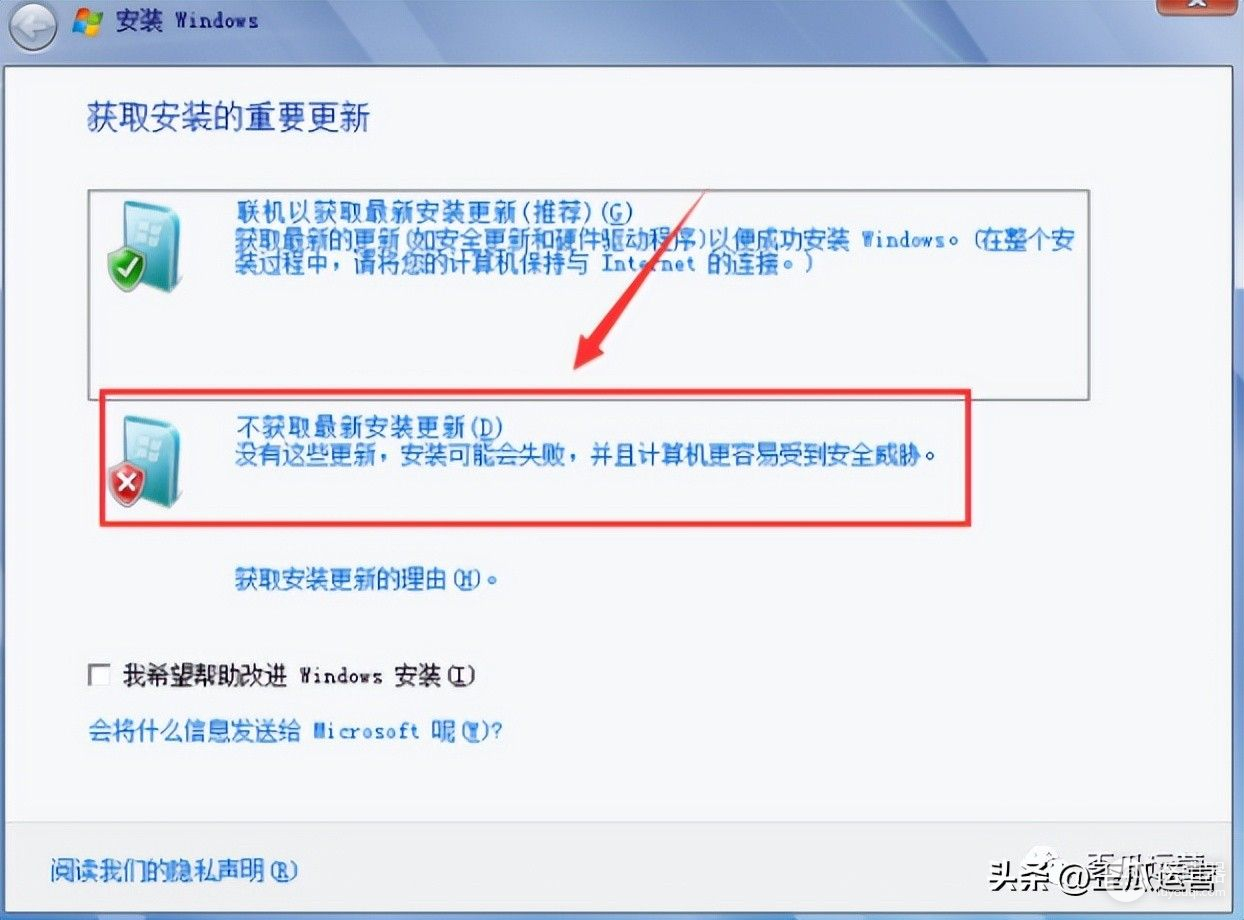
7.直接勾选【我接受许可条款】,然后点击【下一步】即可。
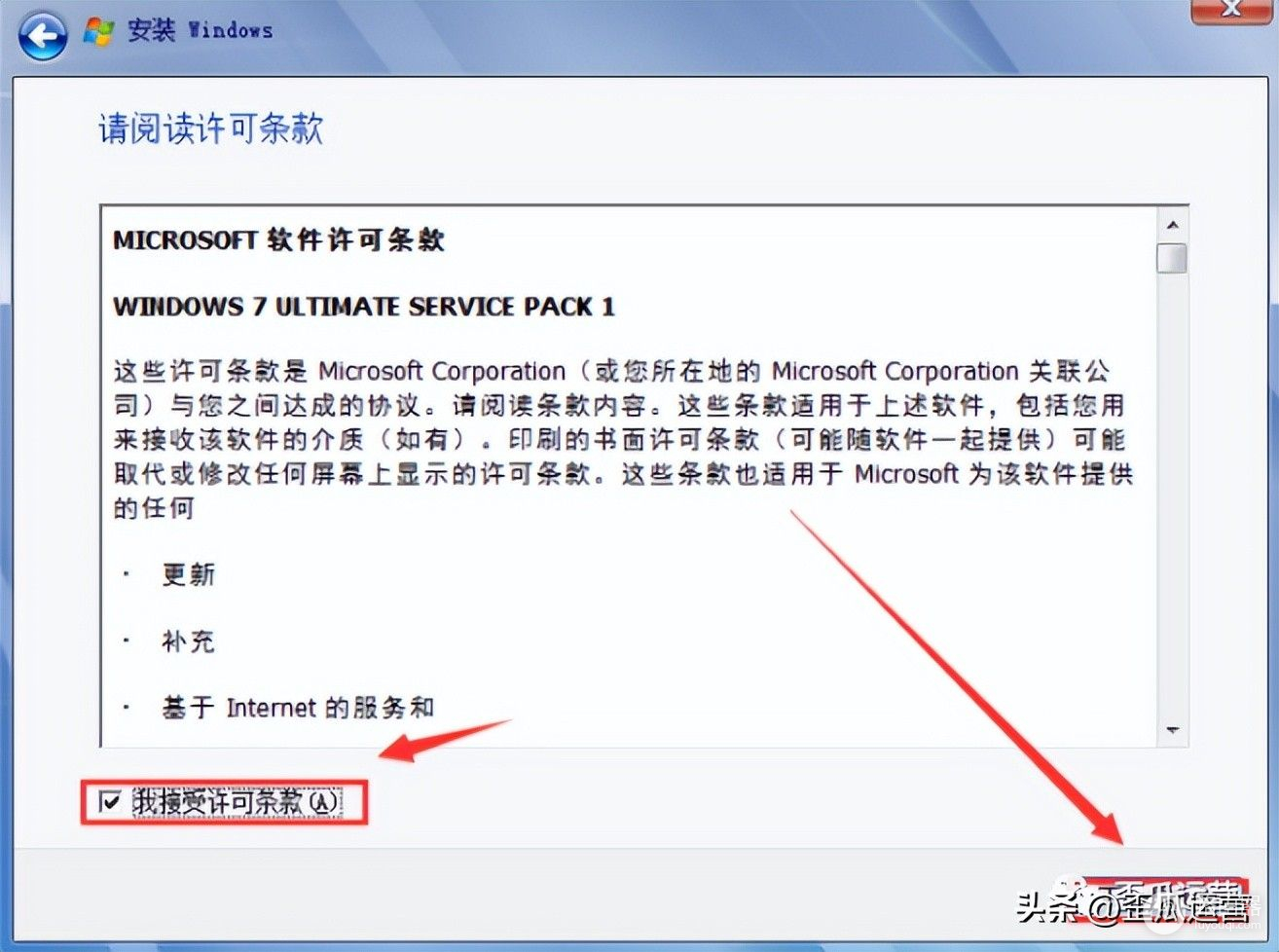
8.在此选择【自定义(高级)】。
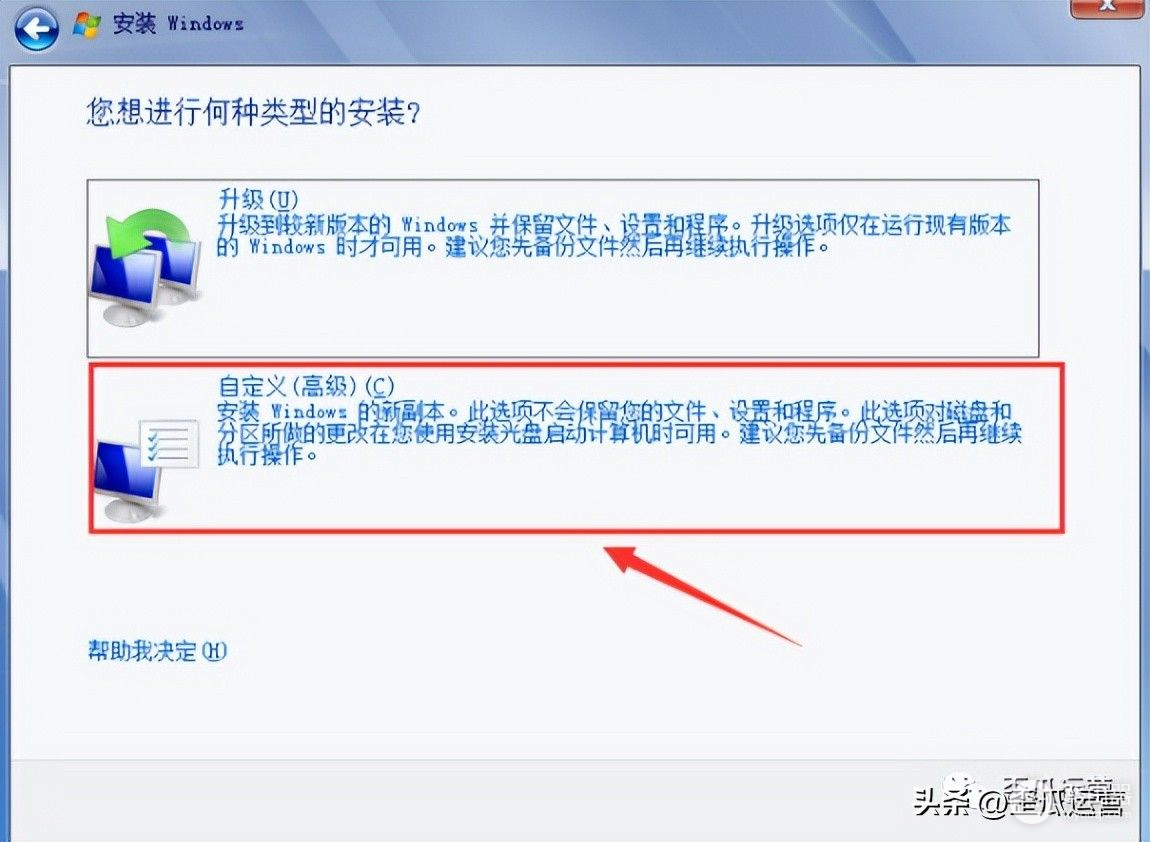
9.然后选择【C盘】,点击【下一步】。
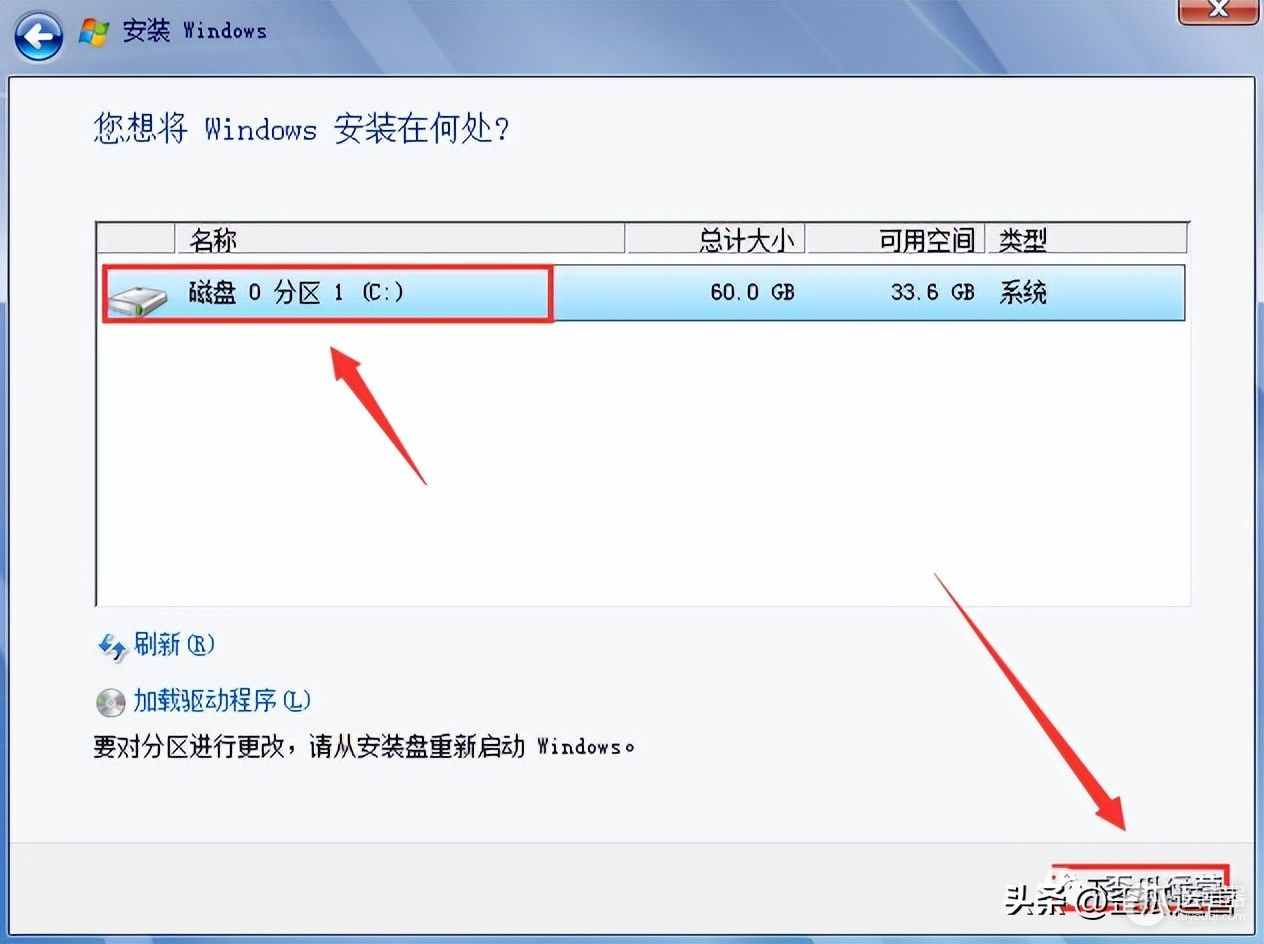
10.直接点击【确定】进行下一步。
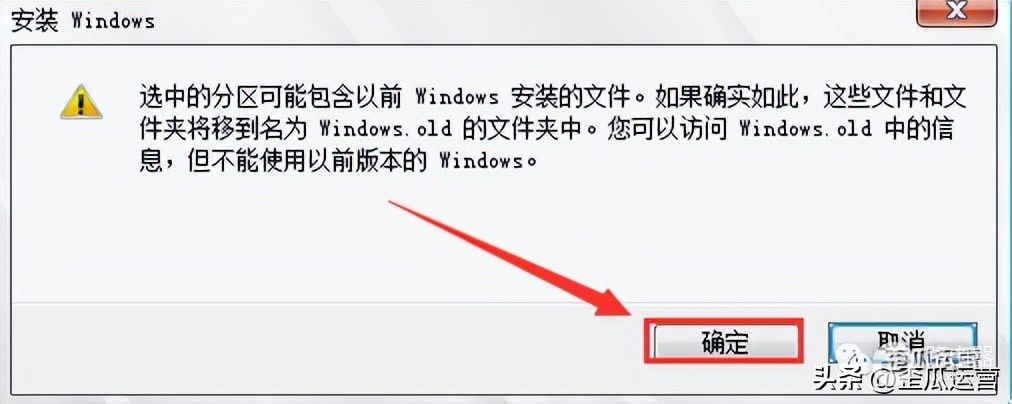
11.下面面板会出现系统正在安装,在此期间电脑会重启数次属于正常情况。
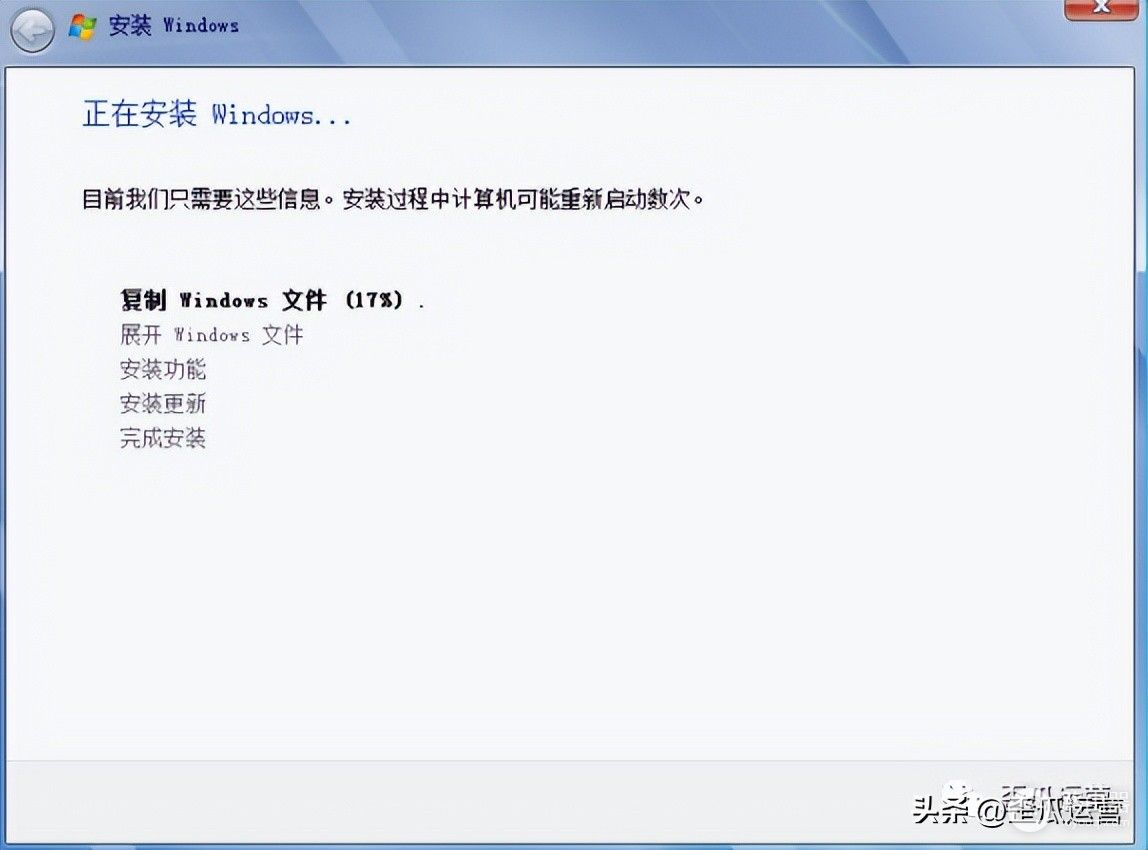
12.鼠标点击【下一步】。
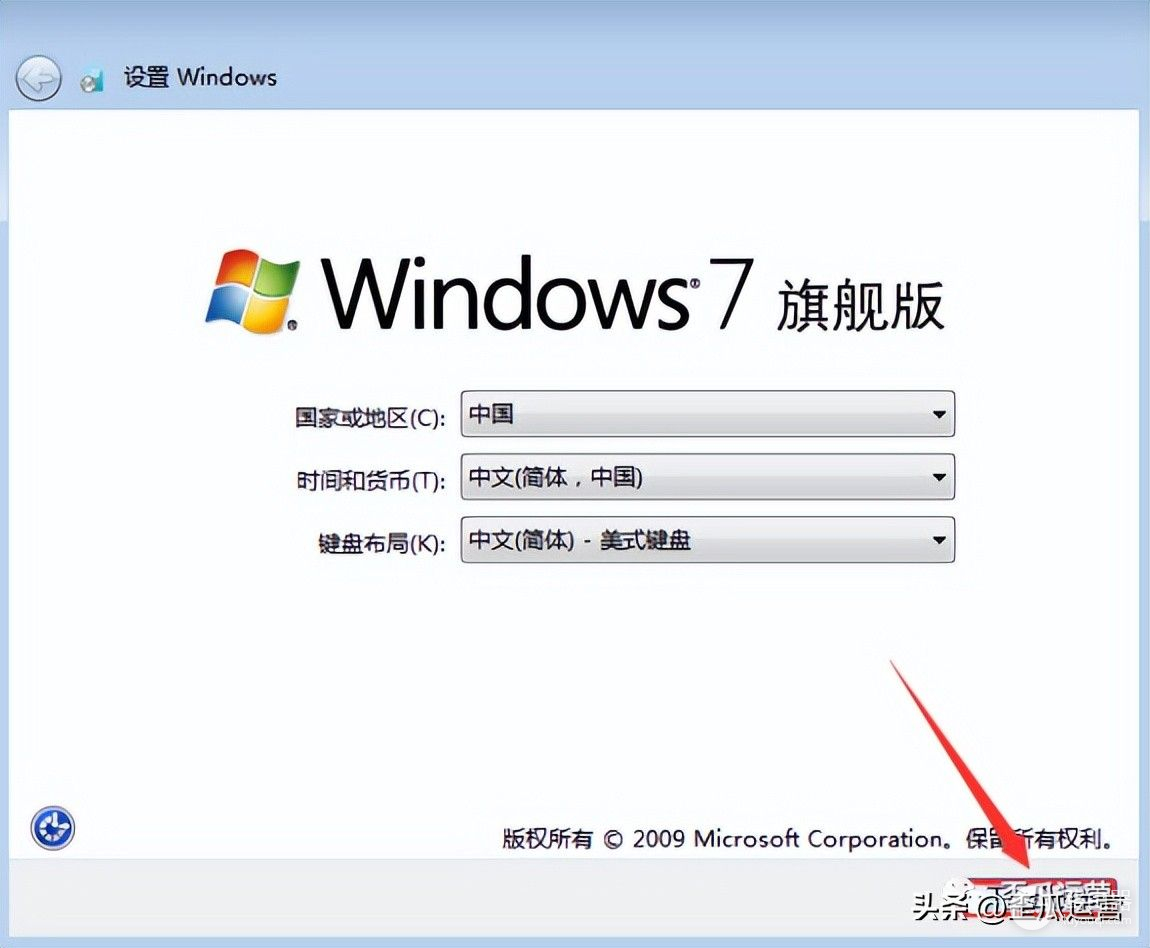
13.需要我们设置电脑名称,然后点击【下一步】按钮。
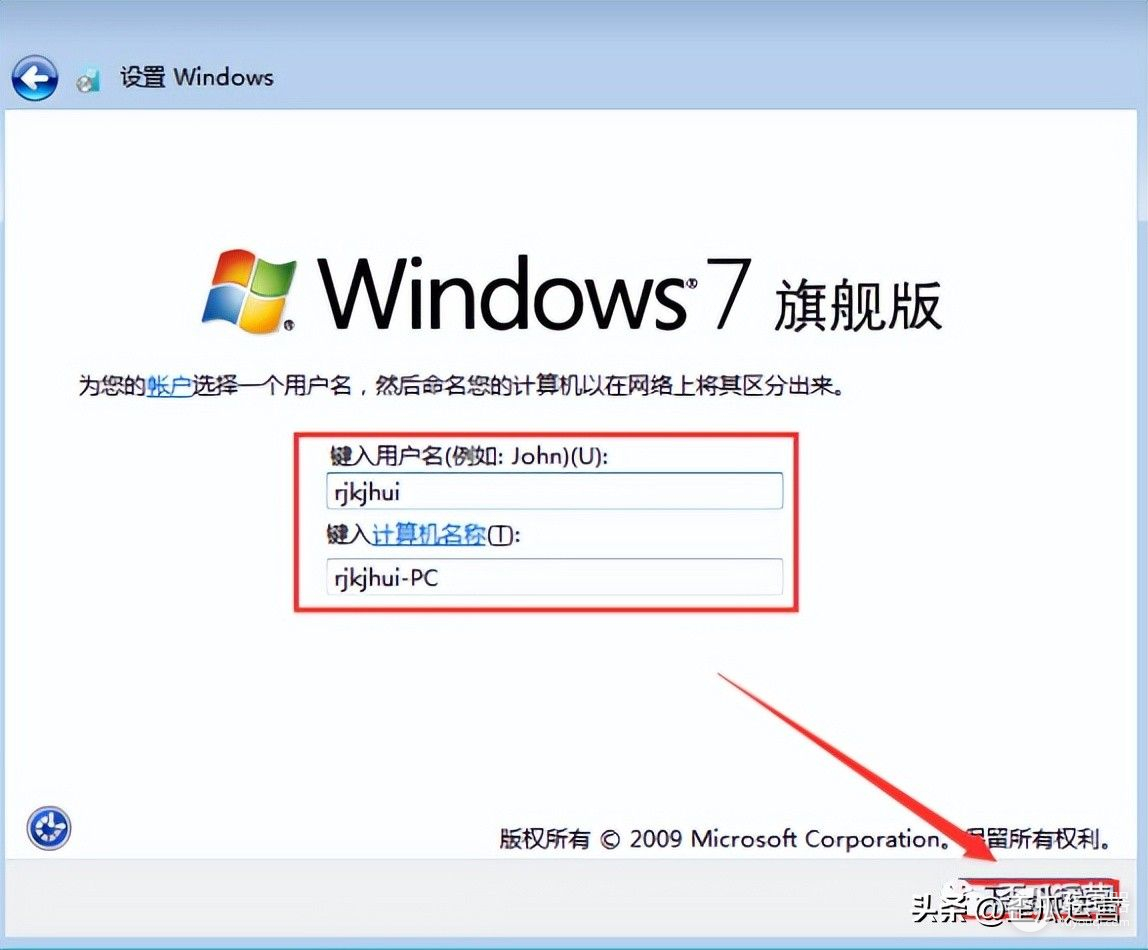
14.我们设置电脑开机密码(直接点击下一步可设置开机无需密码),然后点击【下一步】。
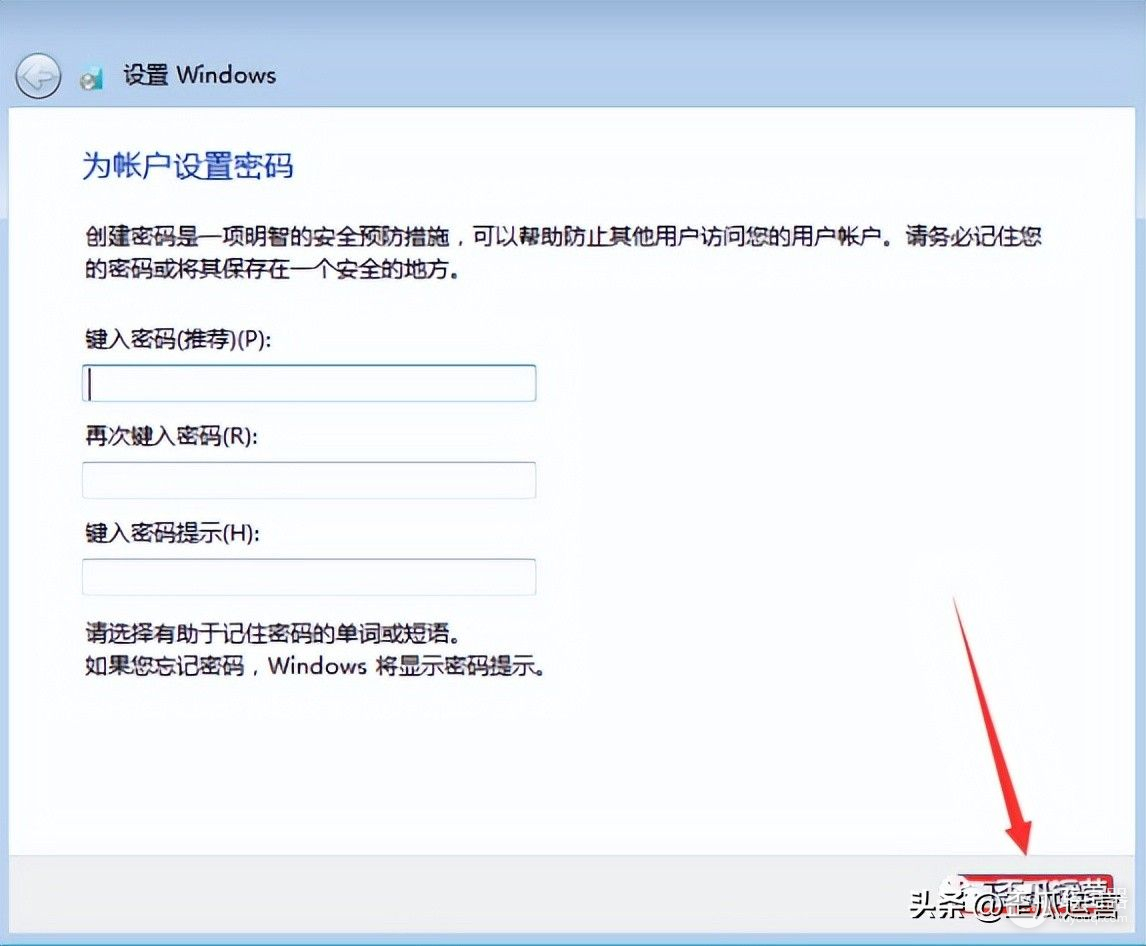
15.鼠标直接点击【跳过】。
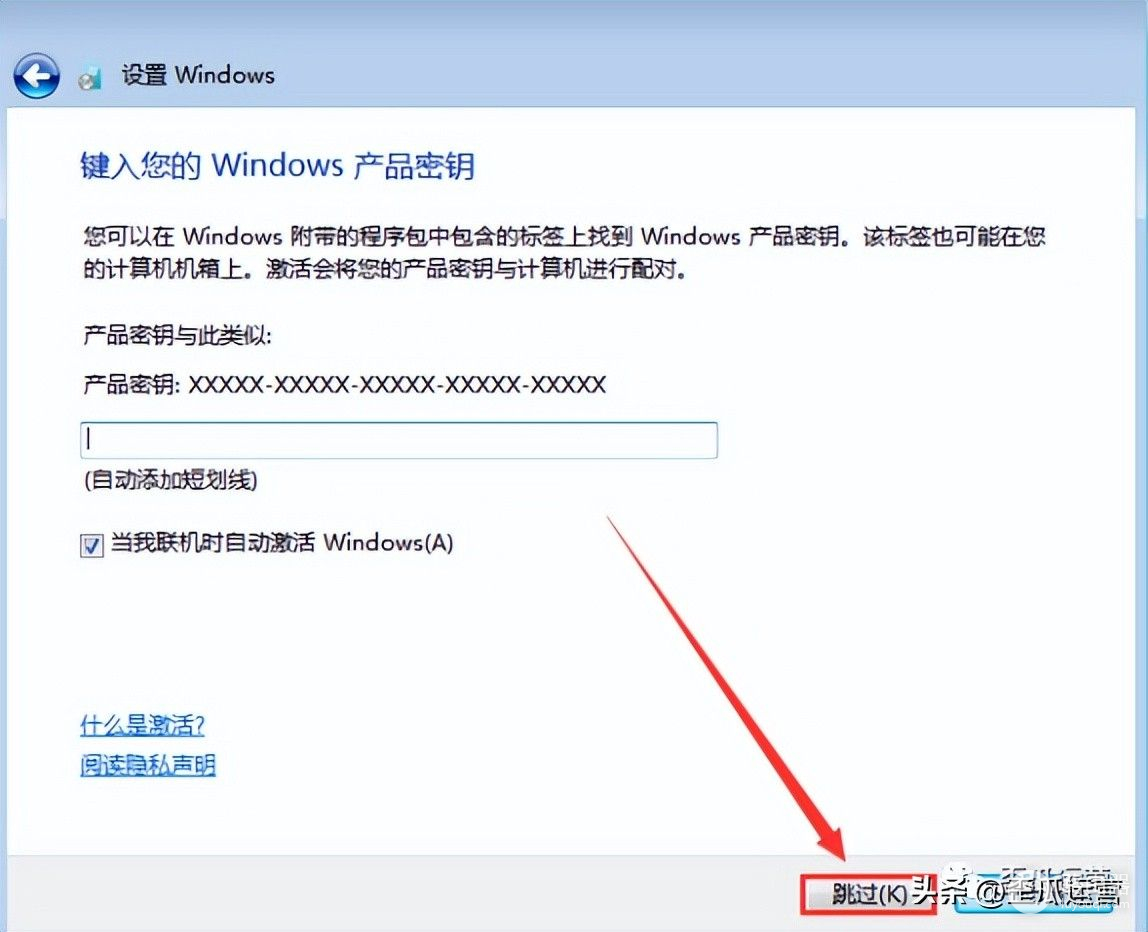
16.然后点击【以后询问我】。
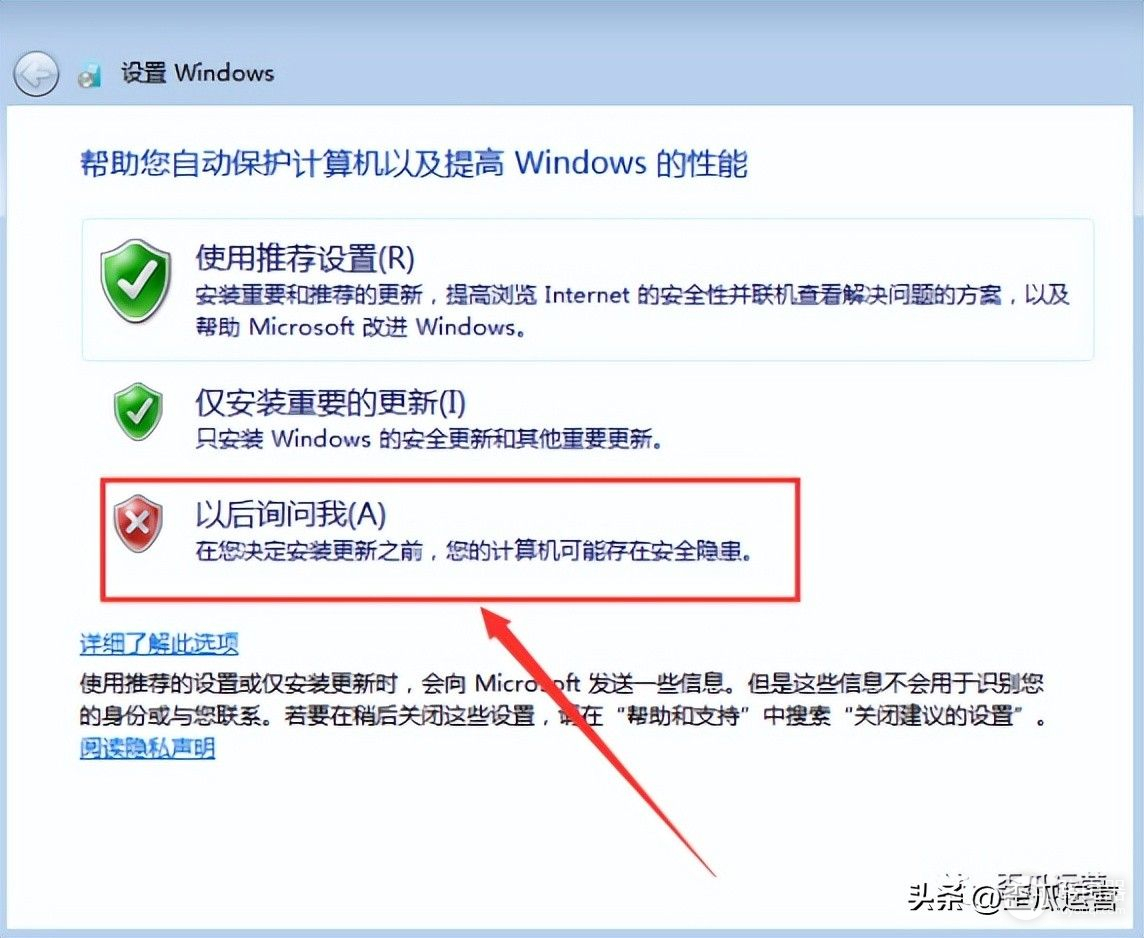
17.直接点击【下一步】。
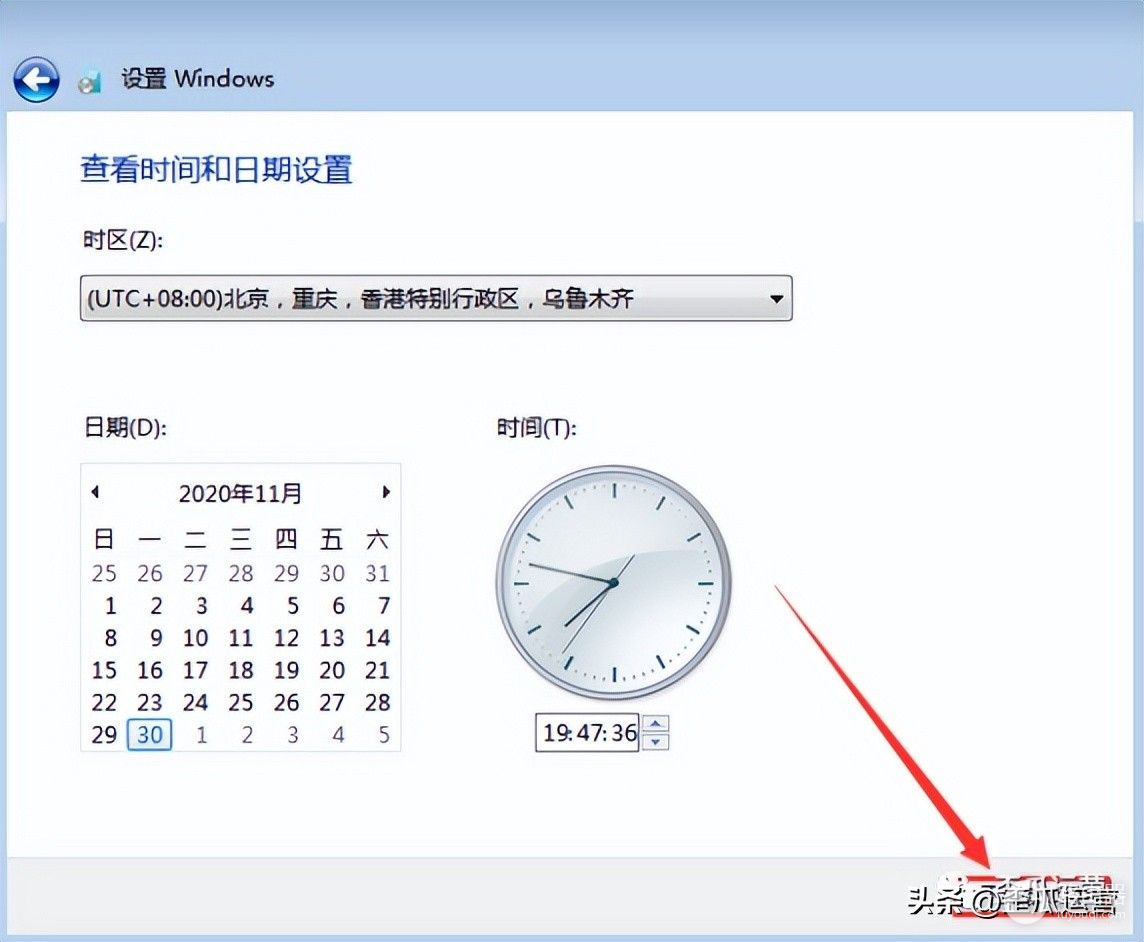
18.我们选择网络位置。
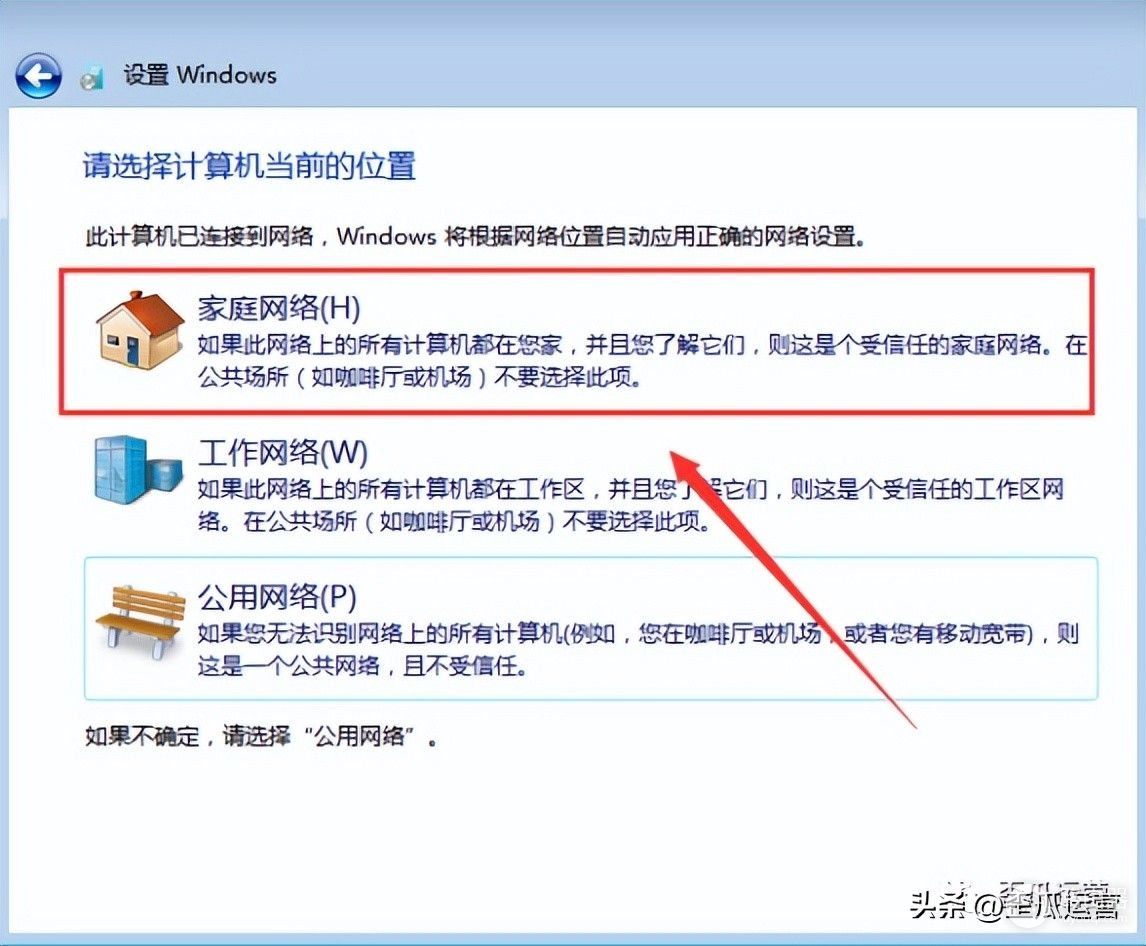
19.电脑windows7安装完成,如下图所示。接下来安装压缩软件、激活系统、安装驱动等操作。
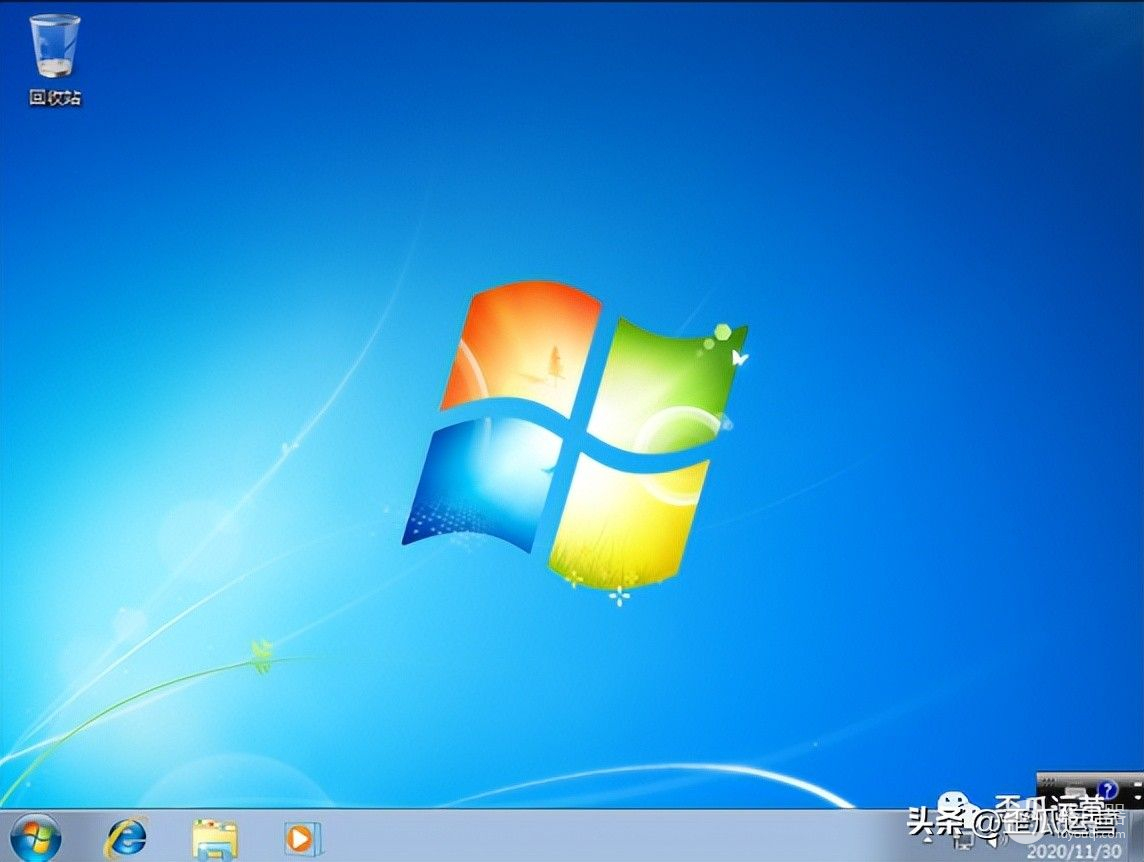
20.首先打开计算机桌面图标,在桌面空白处鼠标右击,只需选择【个性化】,然后点击【更改桌面图标】,直接勾选【计算机】,然后点击【确定】。
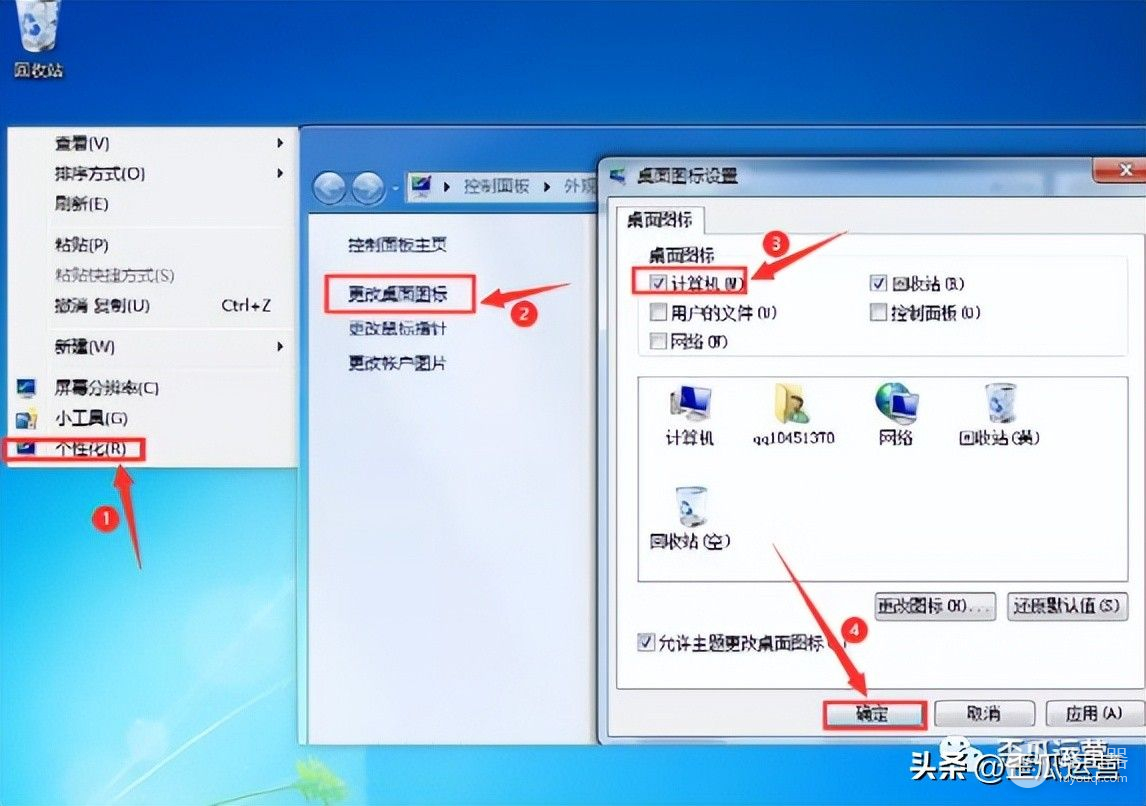
21.安装网卡驱动。
①首先打开U盘所在路径,鼠标右击【驱动】,选择【以管理员身份运行】即可。
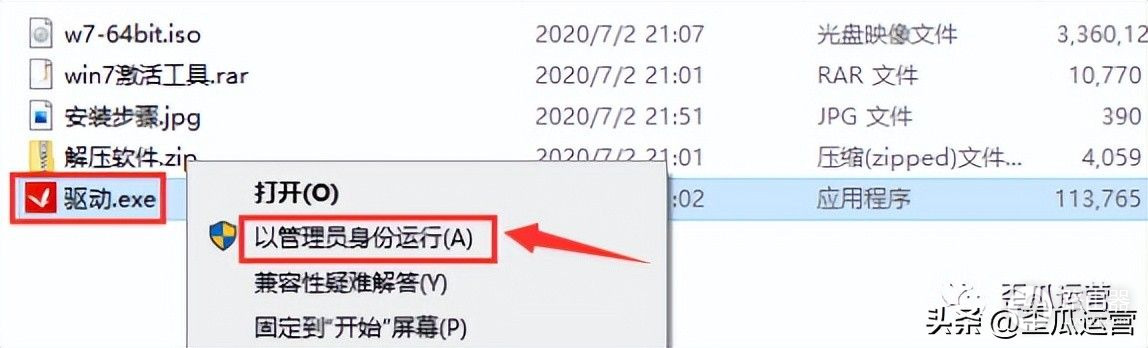
②我们点击【立即检查】。然后安装网卡驱动,安装完成即可联网。
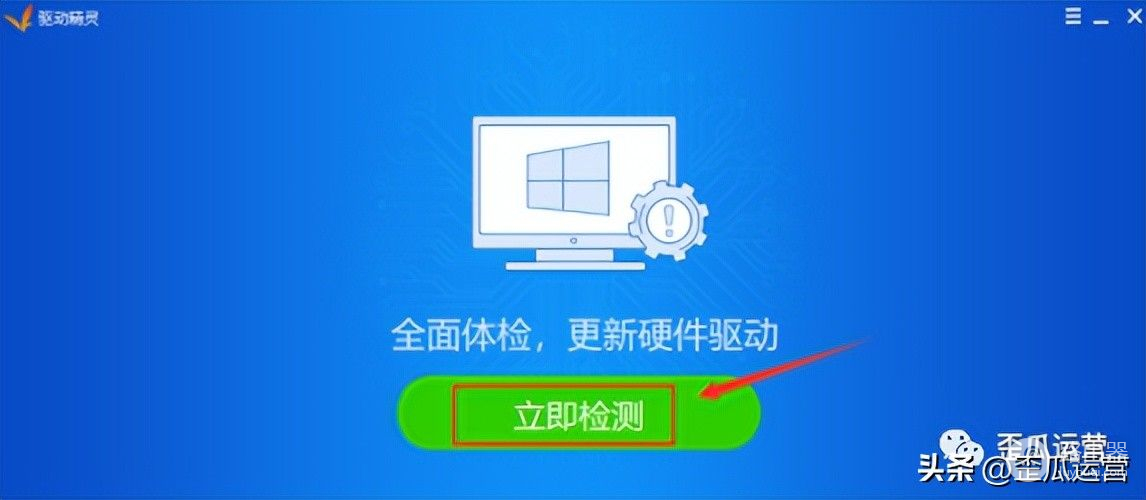
22.安装解压软件(解压软件在下载的文件夹里有附带,大家也可以根据自己的使用习惯自行下载安装)
①我们在打开下载后的文件夹后,只需双击打开【解压软件】。

②我们选择安装的压缩软件位数,若你安装的电脑是64位操作系统,则鼠标右击【winrar-x64-550sc.exe】,选择打开,然后安装;若你安装的电脑是32位操作系统,则鼠标右击【winrar-x32-550sc.exe】打开运行安装,安装方法如下所示。
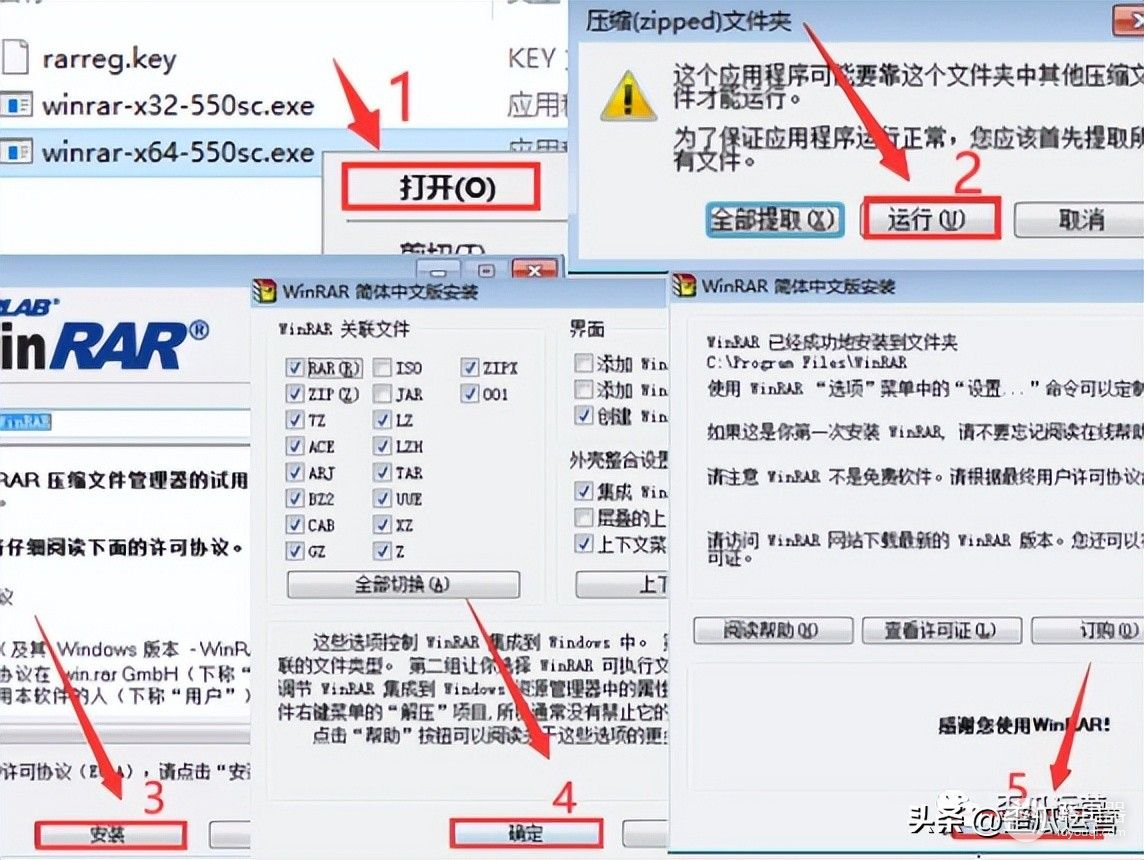
23.激活系统。
方法一:
①我们打开下载后的文件夹,只需选中【win7激活工具】压缩包,然后鼠标右击,选择【解压到win7激活工具】即可。
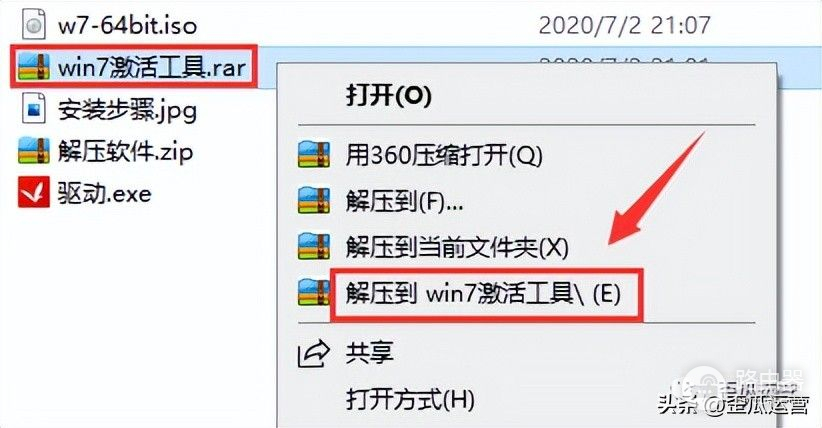
②打开解压后的文件夹,我们选中并鼠标右击【License1】,选择【以管理员身份运行】。
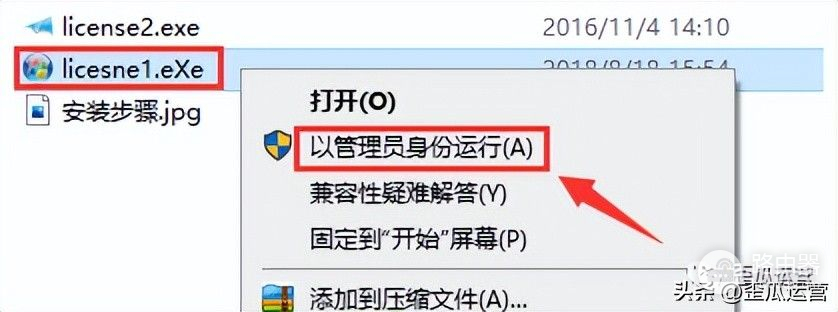
③如下图所示,我们直接点击【APPLY】进行下一步。
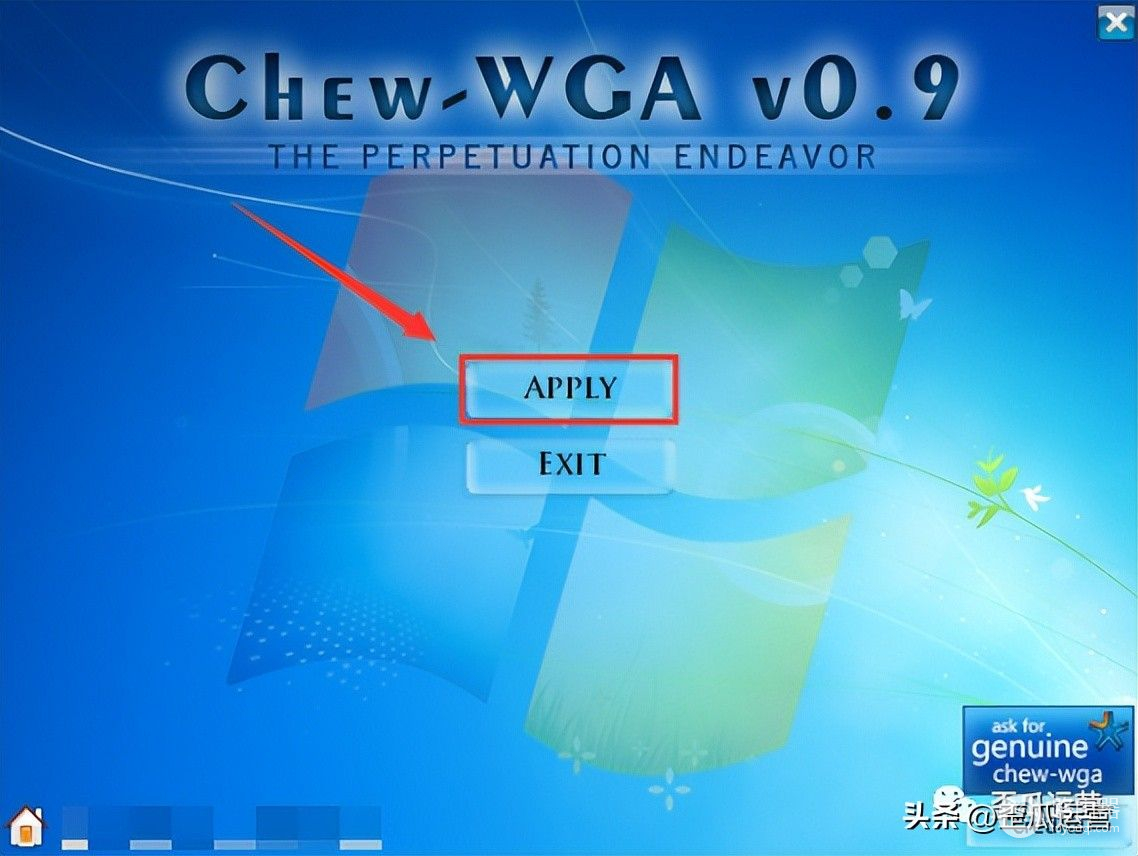
④我们点击【是】,这时电脑会自动重启。若电脑重启后激活失败,我们则尝试方法二。
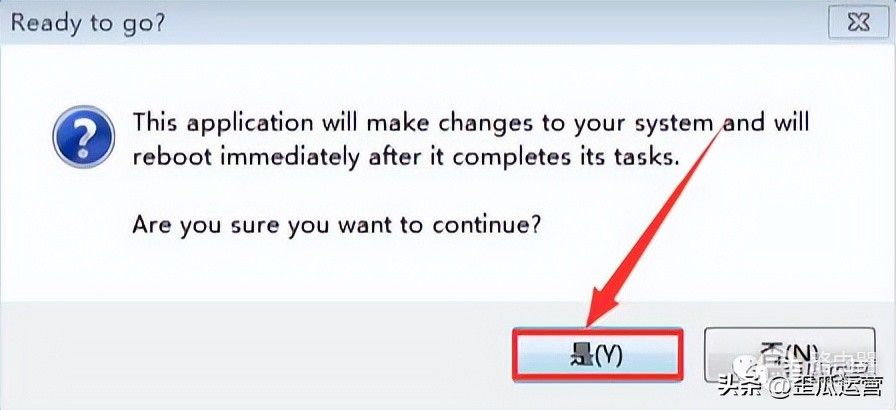
方法二:
①首先选中并鼠标右击【License2】,选择【以管理员身份运行】。
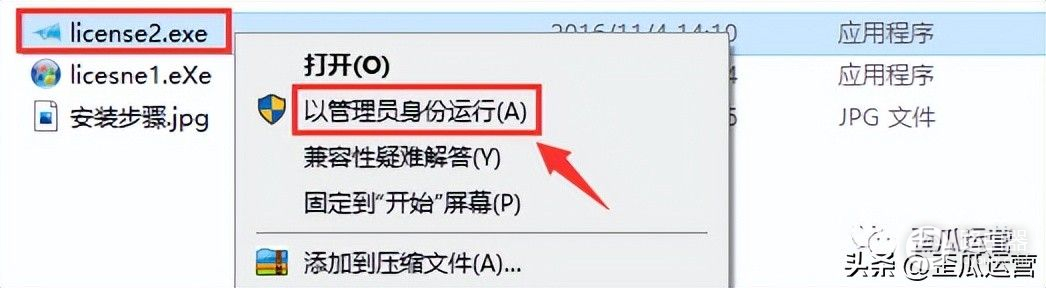
②然后点击【一键激活Windows和Office】。
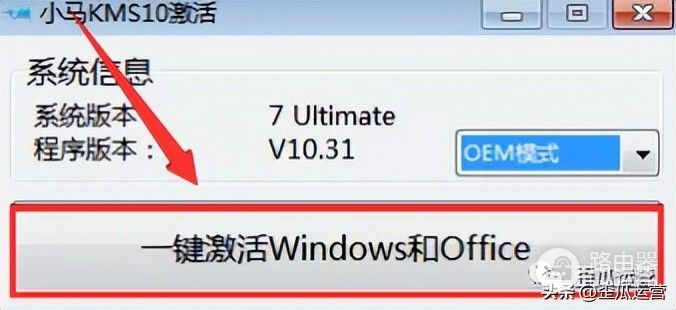
③我们点击【确定】,这时重启电脑即可激活。
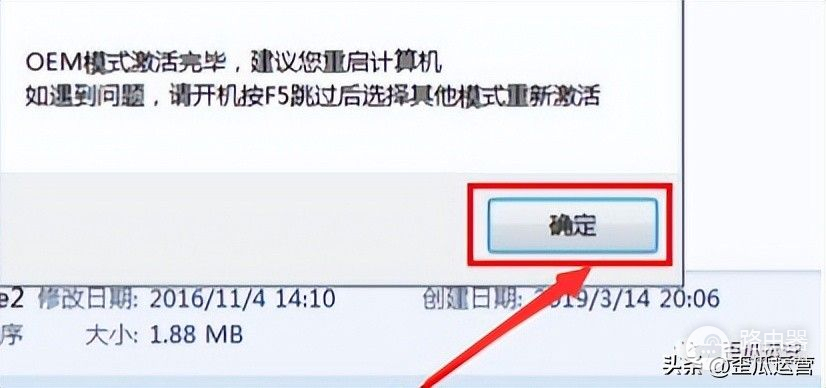
24.验证系统是否激活成功。
①首先在桌面鼠标右击【计算机】,点击【属性】查看即可。
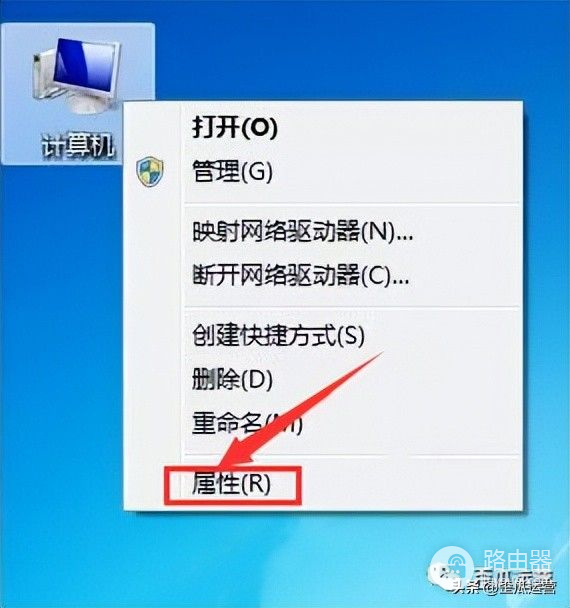
25.如下图面板所示,windows7激活成功。
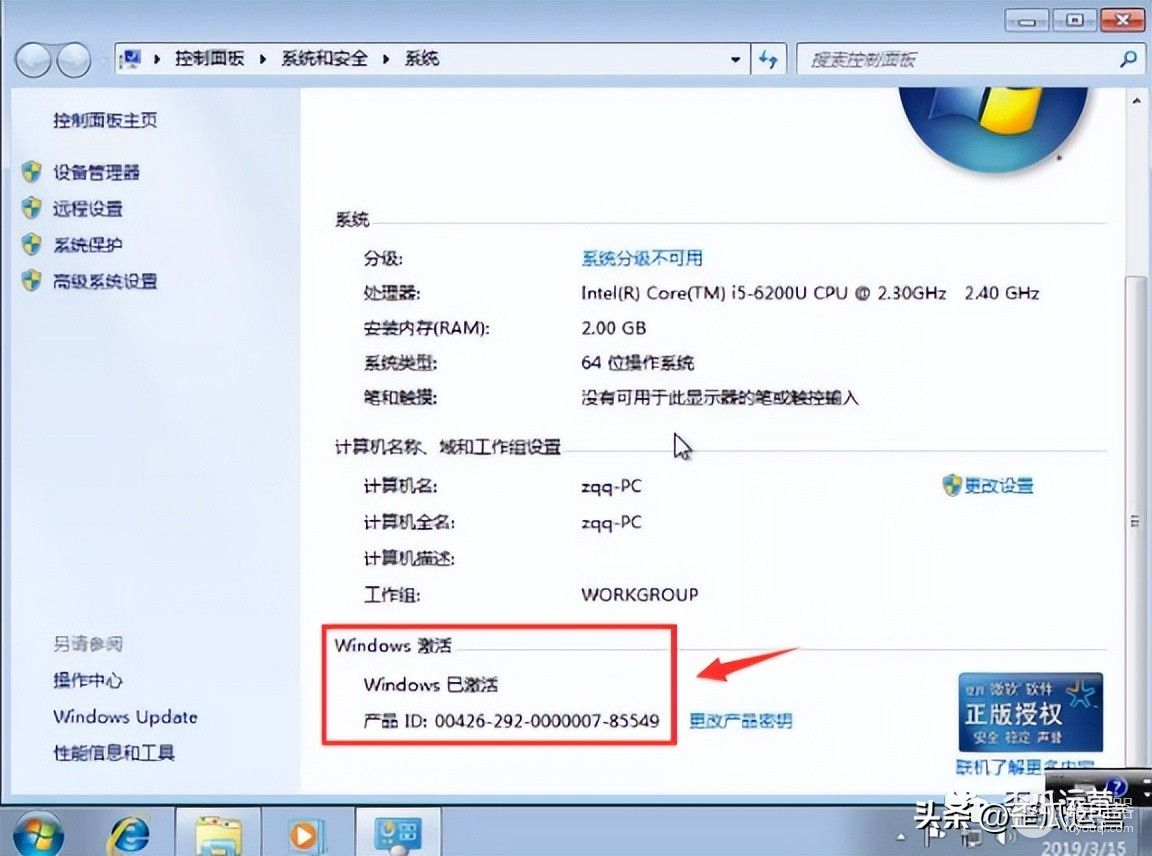
软件下载(见文末)
[名称]:Windows7
[大小]:3.20 GB
[语言]:简体中文
[安装环境]:Win7/Win8/Win10/Win11
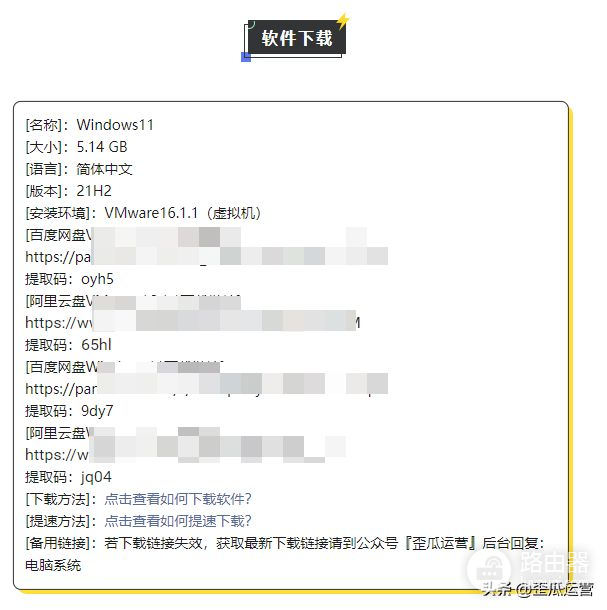
获取方式
请关注我+点赞+评论“想要”,
我就会打包私信你哦~














